อันเป็นผลมาจากการแนะนำของ Apple ซิลิคอน ผู้ใช้จำนวนมากเลือกที่จะอัปเกรดเป็นเวอร์ชันล่าสุด MacBook และรุ่น iMac ที่ให้ประสิทธิภาพที่น่าประทับใจ อายุการใช้งานแบตเตอรี่ และความสามารถด้านประสิทธิภาพ อย่างไรก็ตาม หนึ่งในความท้าทายที่ผู้ใช้เผชิญคือการถ่ายโอนเอกสารและไฟล์ไปยังอุปกรณ์ใหม่ บทความนี้จะสำรวจวิธีการต่างๆ ในการถ่ายโอนข้อมูลจากที่ใดที่หนึ่ง Mac ไปยังอีก

ใช้แอปการย้ายข้อมูล
แอพการย้ายข้อมูลในตัวจาก Apple เป็นโซลูชันที่เชื่อถือได้ซึ่งช่วยให้ผู้ใช้สามารถถ่ายโอนข้อมูลระหว่างคอมพิวเตอร์ Mac สองเครื่องที่เชื่อมต่อบนเครือข่าย Wi-Fi เดียวกัน อย่างไรก็ตาม อุปกรณ์ทั้งสองจำเป็นต้องอัปเดตเป็น macOS เวอร์ชันล่าสุด หากคุณต้องการเร่งกระบวนการ ขอแนะนำให้ใช้สาย Thunderbolt, USB-C หรือ FireWire แทนการใช้การเชื่อมต่อ Wi-Fi สิ่งนี้จะช่วยเพิ่มความเร็วในการถ่ายโอนได้อย่างมาก
เริ่มการโยกย้าย Mac
ในการเริ่มต้นถ่ายโอนไฟล์จาก Mac เครื่องเก่าไปยังเครื่องใหม่ คุณจะต้องเปิดใช้งาน Mac Migration Assistant บนคอมพิวเตอร์เครื่องใหม่ก่อน ในการทำเช่นนั้น เพียงไปที่โฟลเดอร์ Applications จากนั้นไปที่โฟลเดอร์ย่อย Utilities แล้วเลือก Mac Migration Assistant คุณจะต้องทำซ้ำขั้นตอนนี้ในคอมพิวเตอร์เครื่องเก่าเพื่อให้แน่ใจว่าการถ่ายโอนจะสำเร็จ
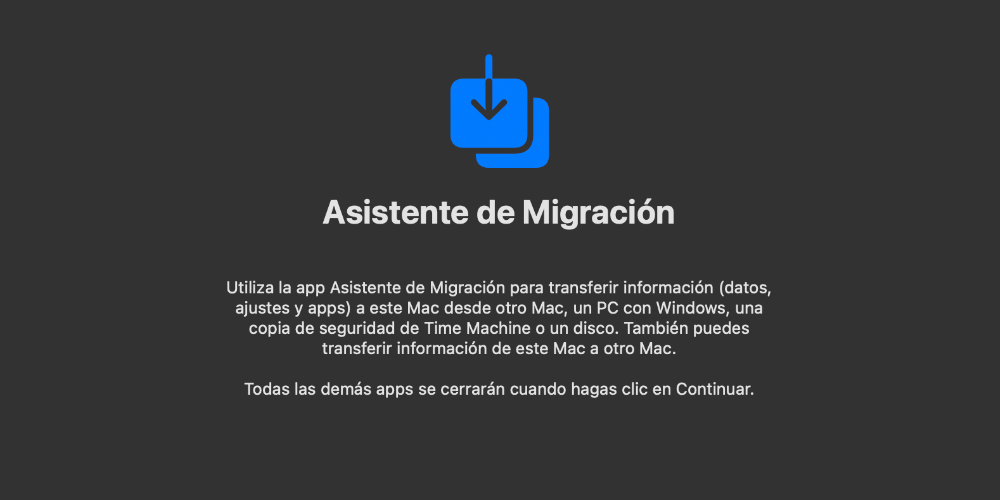
เมื่อคุณเปิด Mac Migration Assistant บนคอมพิวเตอร์ทั้งสองเครื่องแล้ว คุณต้องเลือกวิธีการถ่ายโอน เช่น Wi-Fi, สาย Ethernet, สาย Thunderbolt/USB-C/FireWire หลังจากเลือกวิธีการถ่ายโอนแล้ว ให้เลือก Mac เครื่องเก่าเป็นแหล่งสำหรับถ่ายโอนไฟล์บน Mac เครื่องใหม่ แล้วทำตามคำแนะนำที่แสดงบนหน้าจอ
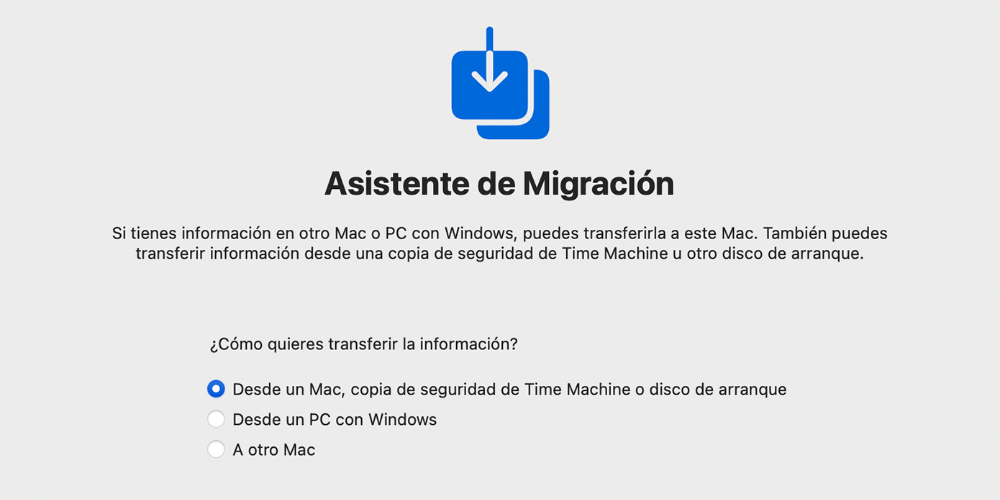
ในการถ่ายโอนให้เสร็จสมบูรณ์ เพียงเลือกข้อมูลที่คุณต้องการย้าย (เช่น แอพ เอกสาร และการตั้งค่า) บน Mac เครื่องใหม่ จากนั้นคลิกที่ปุ่มดำเนินการต่อ ระยะเวลาของกระบวนการถ่ายโอนจะขึ้นอยู่กับประเภทการเชื่อมต่อที่คุณสร้างขึ้นและจำนวนไฟล์ที่ถูกถ่ายโอน ซึ่งหมายความว่าอาจใช้เวลาตั้งแต่ไม่กี่นาทีไปจนถึงหลายชั่วโมง
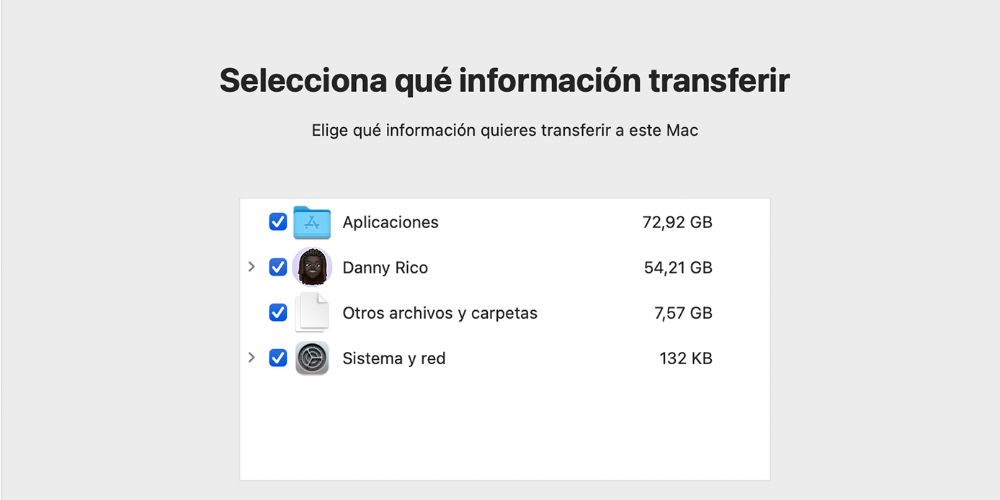
วิธีอื่นในการถ่ายโอนข้อมูล: ฮาร์ดไดรฟ์ภายนอก
หากคุณต้องการถ่ายโอนข้อมูลจาก Mac เครื่องหนึ่งไปยังอีกเครื่องด้วยตนเอง คุณสามารถใช้ฮาร์ดไดรฟ์ภายนอกเป็นตัวกลางโดยเชื่อมต่อกับ Mac เครื่องเก่า อย่างไรก็ตาม คุณต้องแน่ใจว่าฮาร์ดไดรฟ์มีความจุเพียงพอสำหรับไฟล์ทั้งหมดที่คุณต้องการถ่ายโอน

หลังจากถ่ายโอนไฟล์จาก Mac เครื่องเก่าไปยังฮาร์ดไดรฟ์ภายนอกด้วยตนเองแล้ว คุณต้องยกเลิกการเชื่อมต่อจาก Mac เครื่องเก่าและเชื่อมต่อกับ Mac เครื่องใหม่ จากนั้น คุณต้องถ่ายโอนไฟล์ทั้งหมดจากฮาร์ดไดรฟ์ภายนอกไปยัง Mac เครื่องใหม่ด้วยตนเอง วิธีนี้อาจใช้เวลานาน แต่จะช่วยให้คุณควบคุมไฟล์ที่จะถ่ายโอนได้มากขึ้น อย่างไรก็ตาม โปรดทราบว่าวิธีการนี้จะไม่ถ่ายโอนแอปพลิเคชันหรือการตั้งค่าระบบใดๆ ซึ่งหมายความว่าคุณจะต้องติดตั้งแอปพลิเคชันใหม่และกำหนดค่าการตั้งค่าระบบด้วยตนเอง
ใช้คลาวด์ของ Apple
ในการถ่ายโอนไฟล์ผ่าน iCloud คุณต้องสร้างบัญชี iCloud ก่อนและตรวจสอบให้แน่ใจว่า Mac ทั้งสองเครื่องเชื่อมต่อกับอินเทอร์เน็ต เมื่อเสร็จแล้ว ให้ติดตั้งและตั้งค่าซอฟต์แวร์การซิงโครไนซ์บนคอมพิวเตอร์ทั้งสองเครื่อง หลังจากนั้น ให้คัดลอกไฟล์และโฟลเดอร์ที่คุณต้องการถ่ายโอนไปยังโฟลเดอร์ที่เก็บข้อมูลบนคลาวด์บน Mac เครื่องเก่าของคุณ
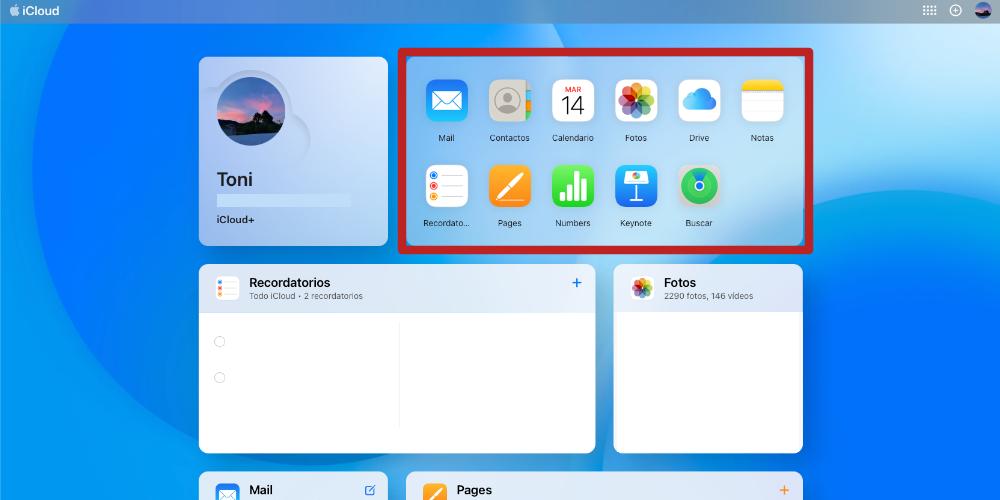 เมื่อซิงค์ไฟล์กับคลาวด์แล้ว คุณจะสามารถเข้าถึงได้จาก Mac เครื่องใหม่โดยลงชื่อเข้าใช้บัญชีที่เก็บข้อมูลบนคลาวด์แล้วไปที่โฟลเดอร์ที่ซิงค์
เมื่อซิงค์ไฟล์กับคลาวด์แล้ว คุณจะสามารถเข้าถึงได้จาก Mac เครื่องใหม่โดยลงชื่อเข้าใช้บัญชีที่เก็บข้อมูลบนคลาวด์แล้วไปที่โฟลเดอร์ที่ซิงค์
รอให้ไฟล์ดาวน์โหลดและซิงค์กับอุปกรณ์ใหม่ ซึ่งอาจใช้เวลาสักครู่ขึ้นอยู่กับขนาดและจำนวนไฟล์ เมื่อการซิงโครไนซ์เสร็จสิ้น คุณสามารถคัดลอกไฟล์และโฟลเดอร์จากโฟลเดอร์ที่ซิงค์บนบริการพื้นที่เก็บข้อมูลบนคลาวด์ไปยัง Mac เครื่องใหม่ได้